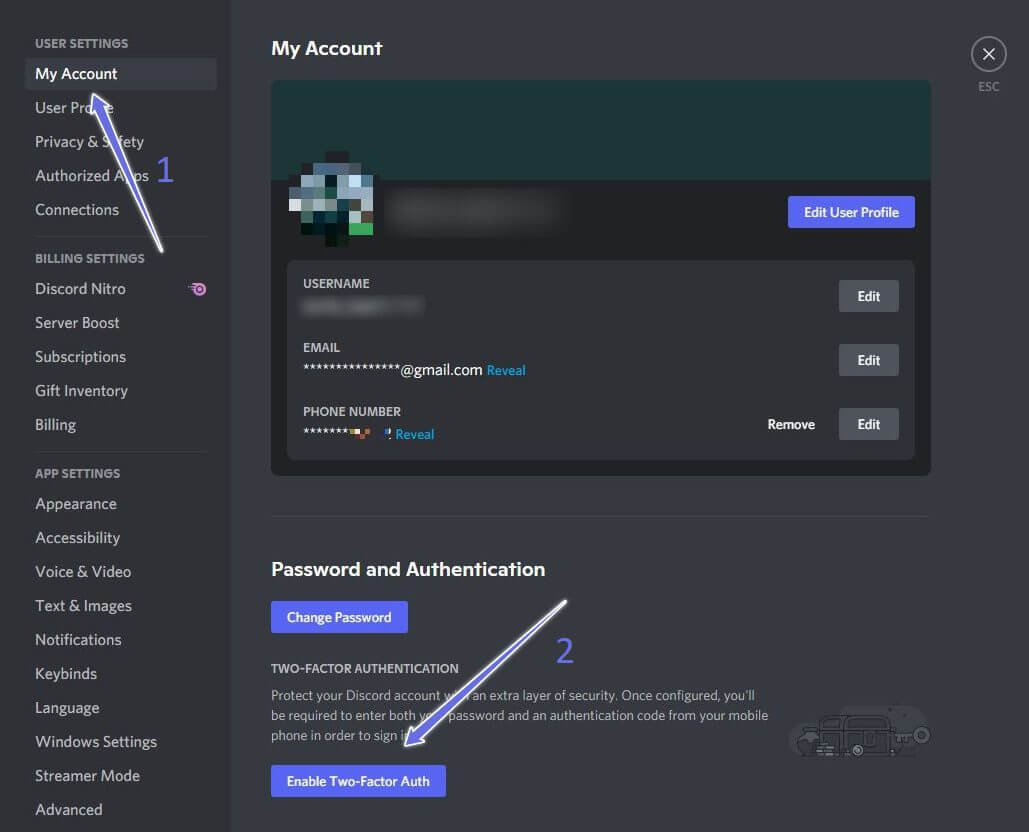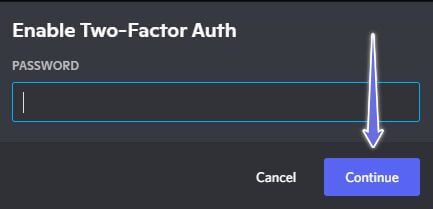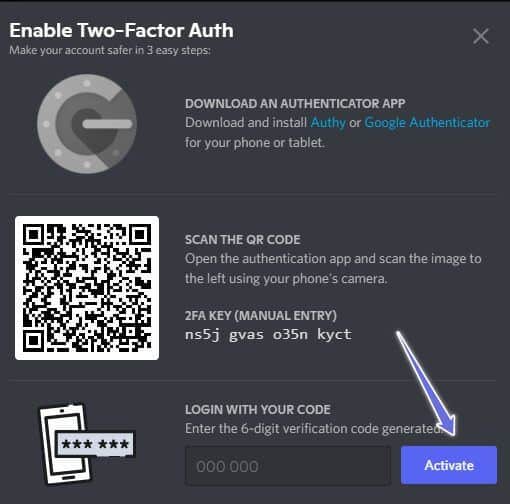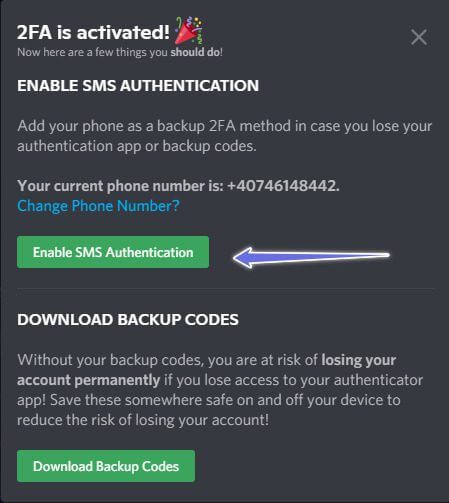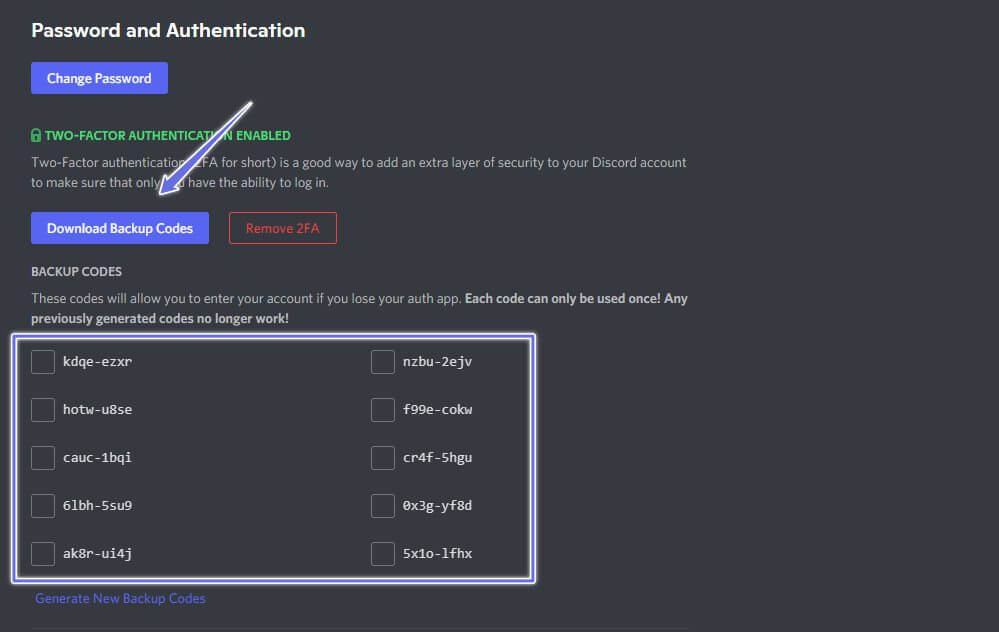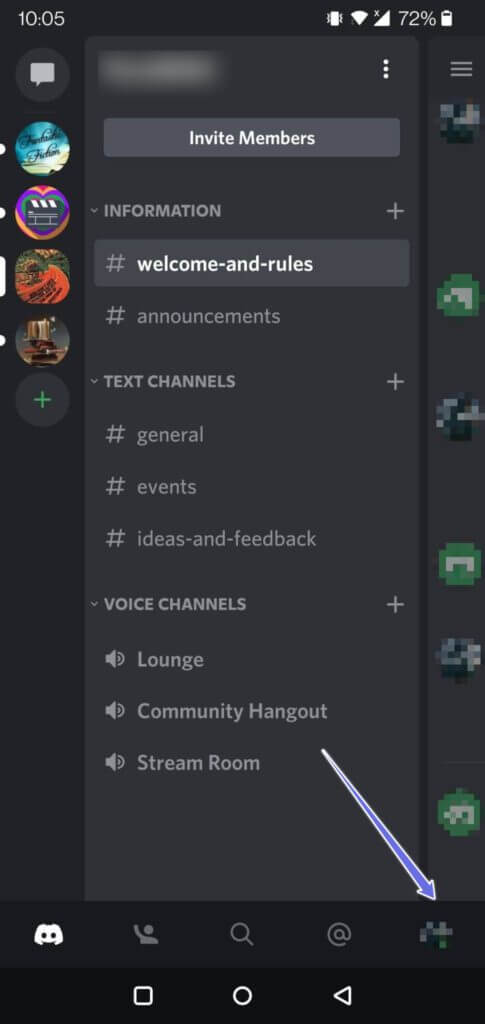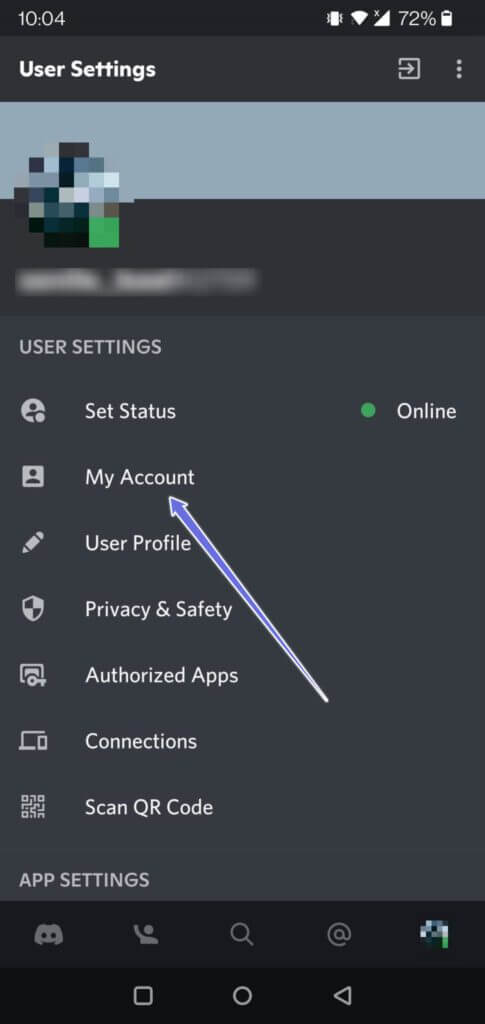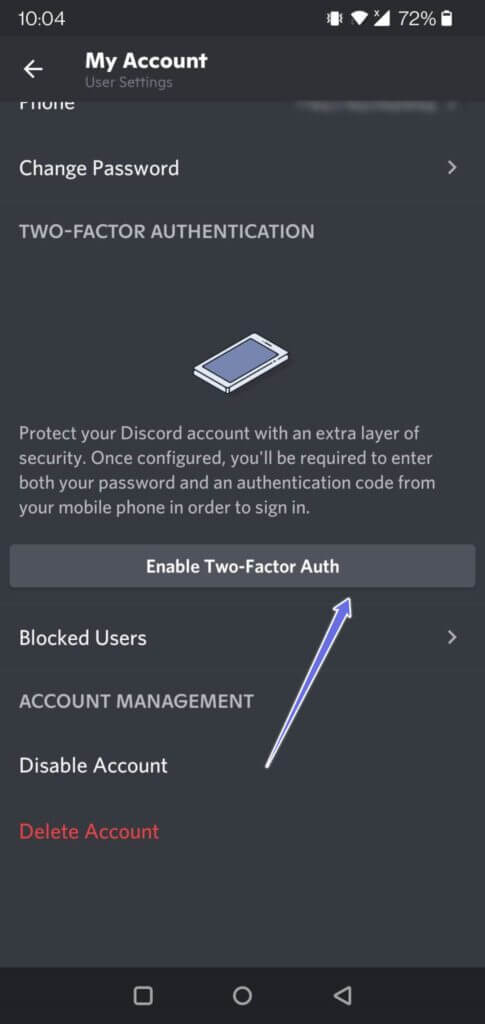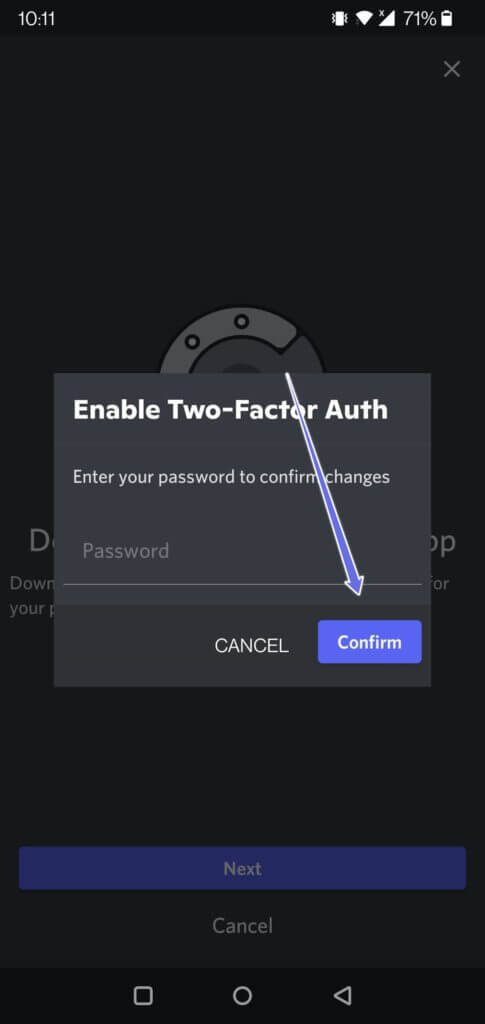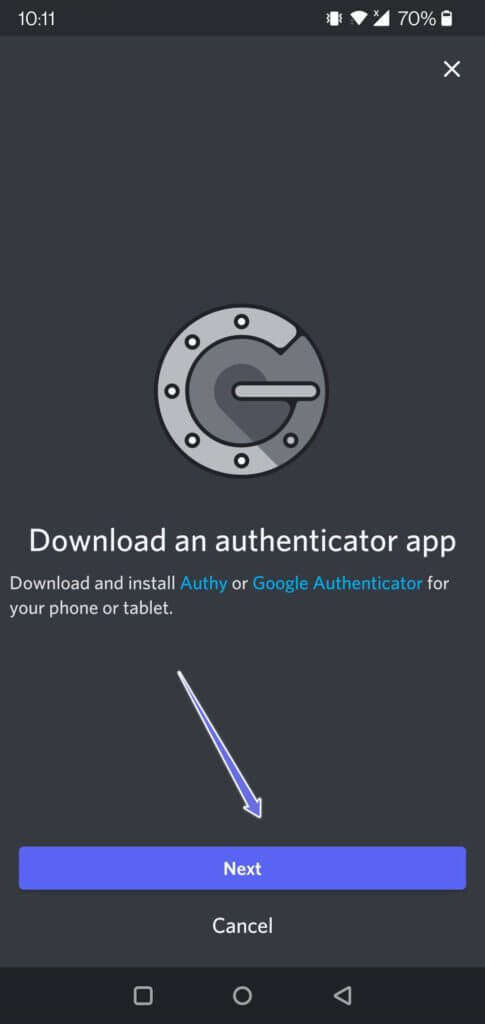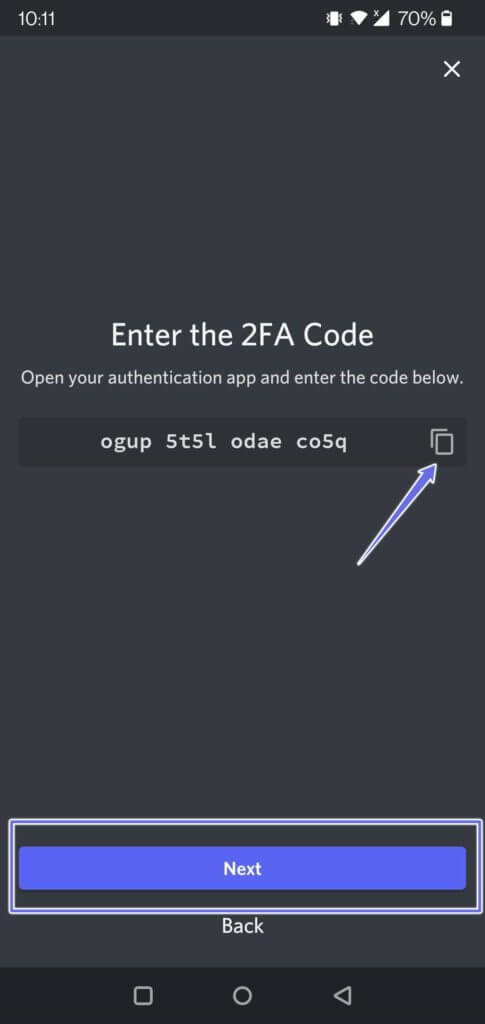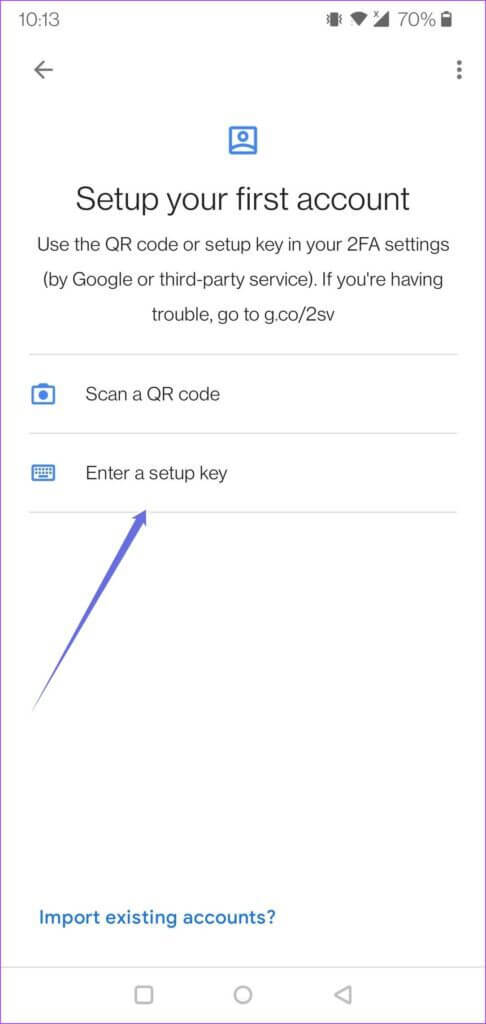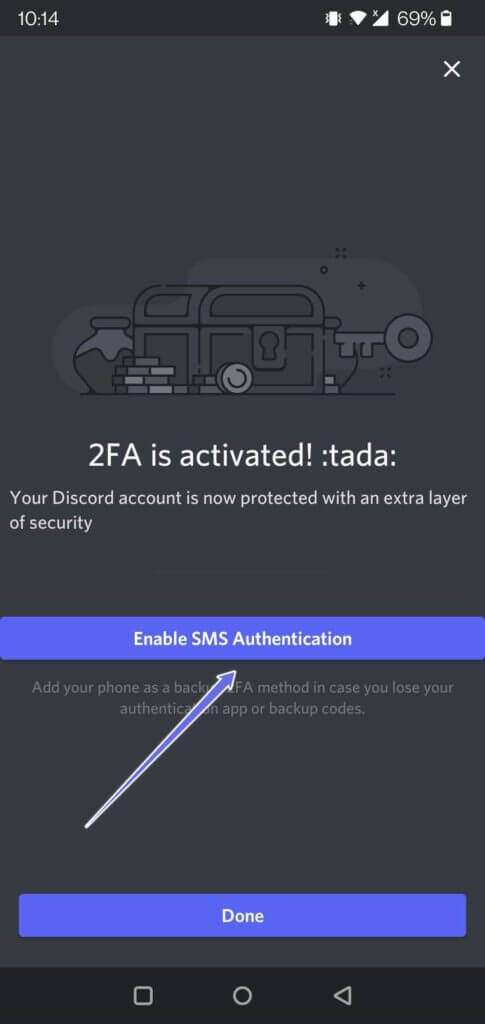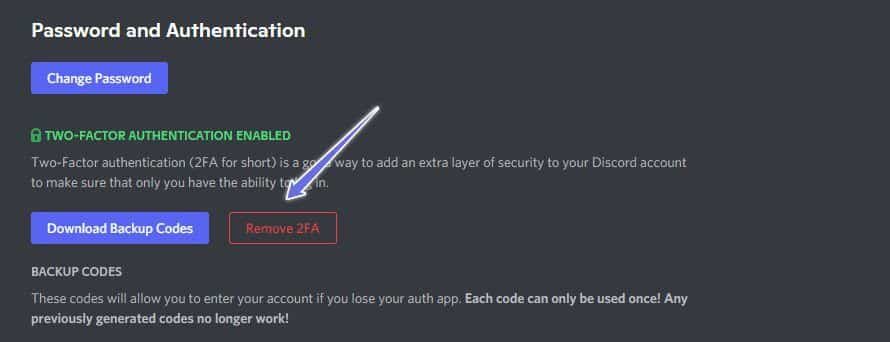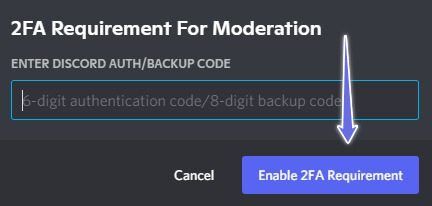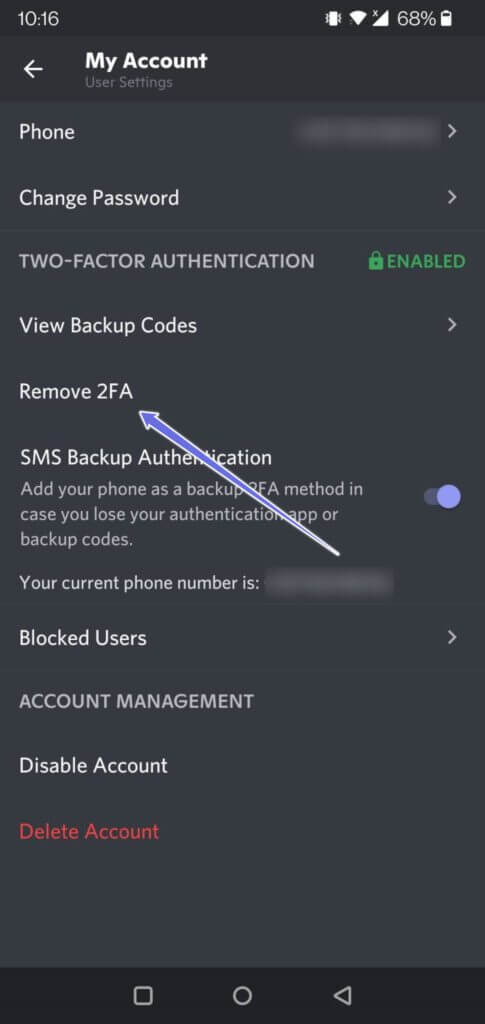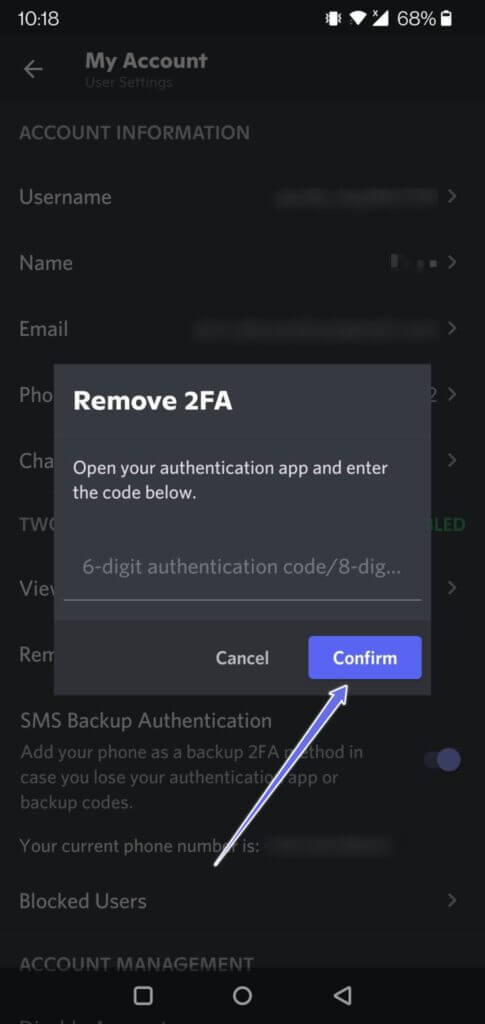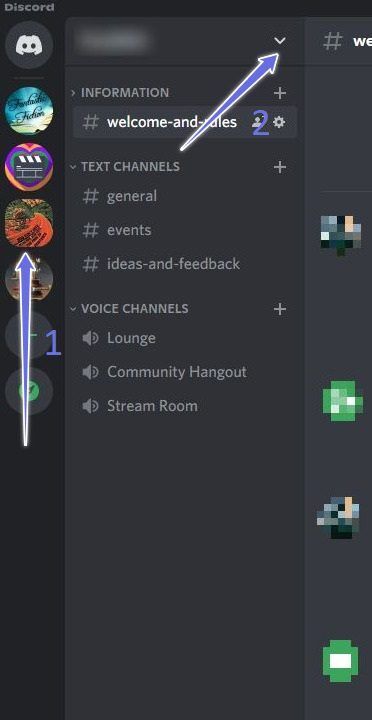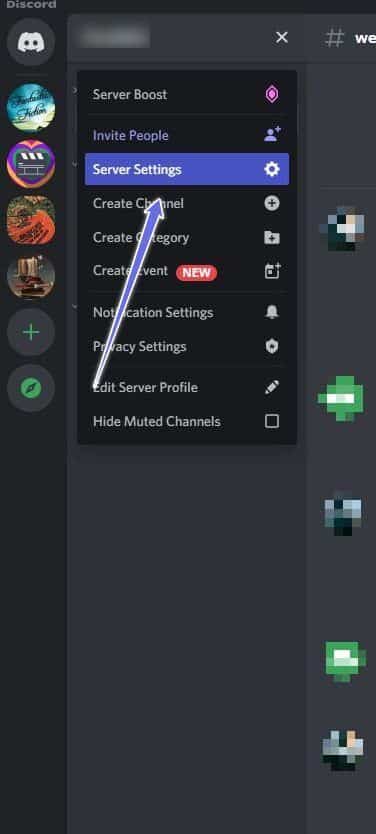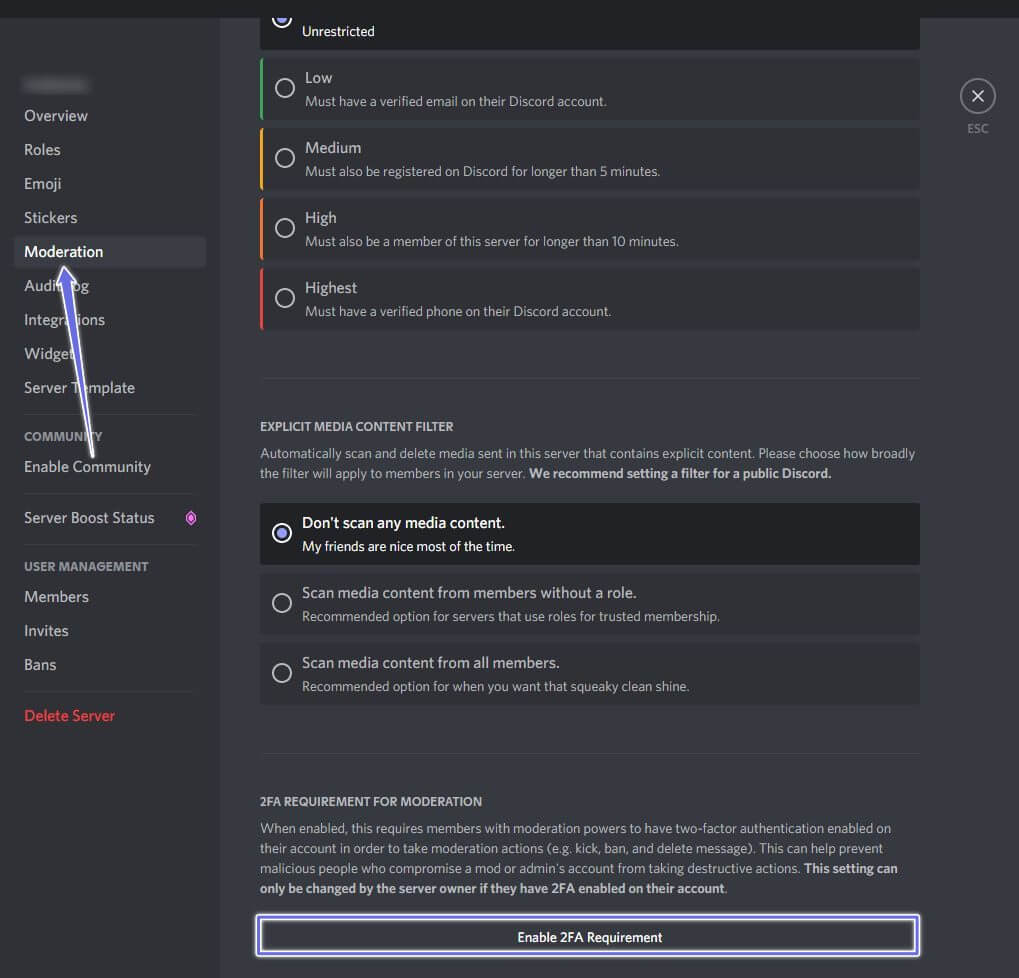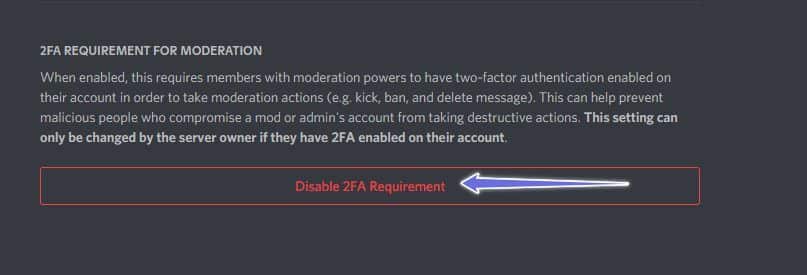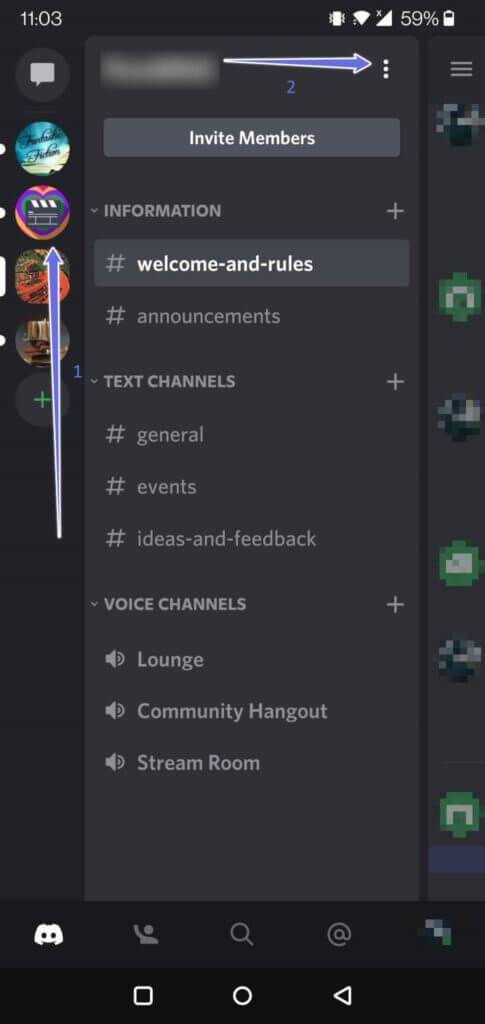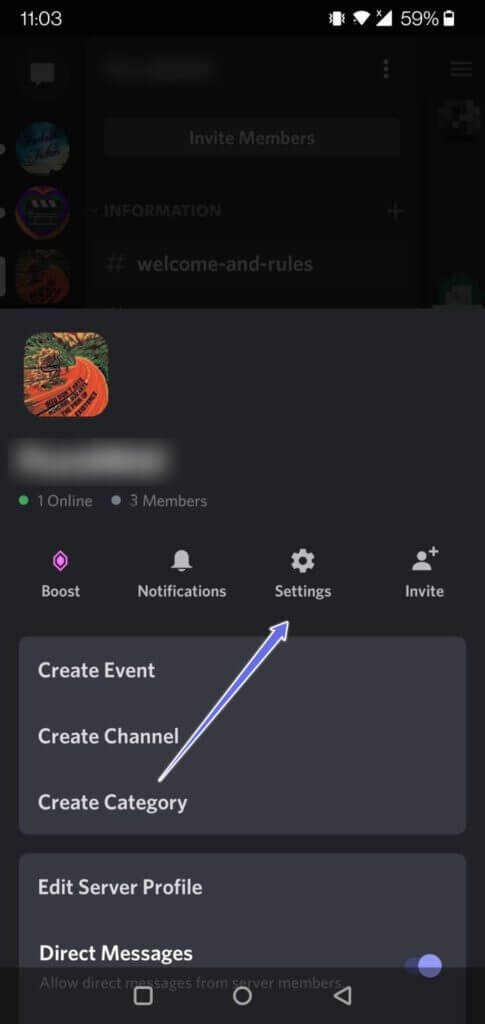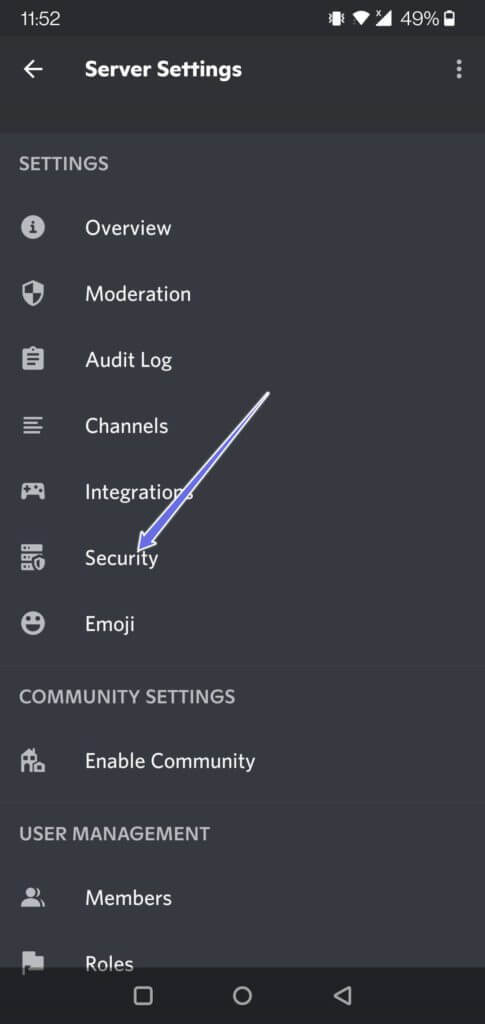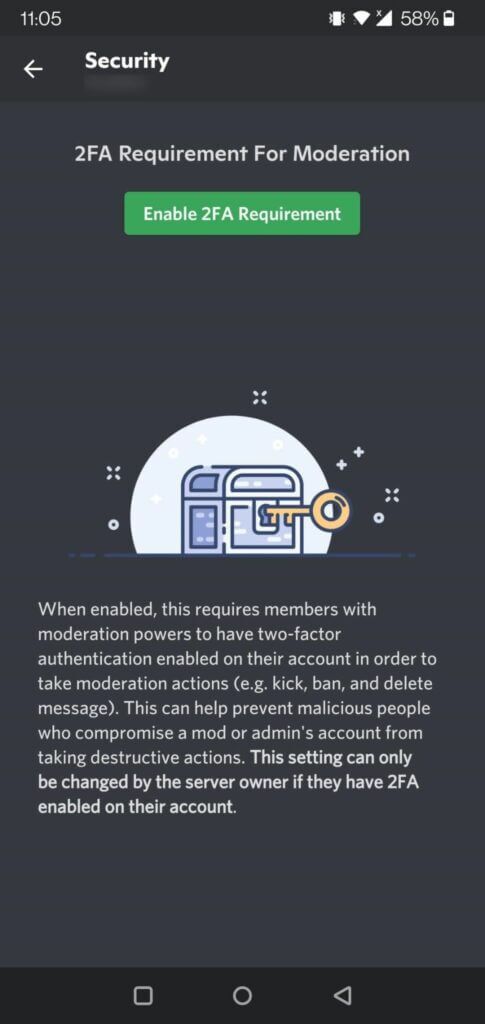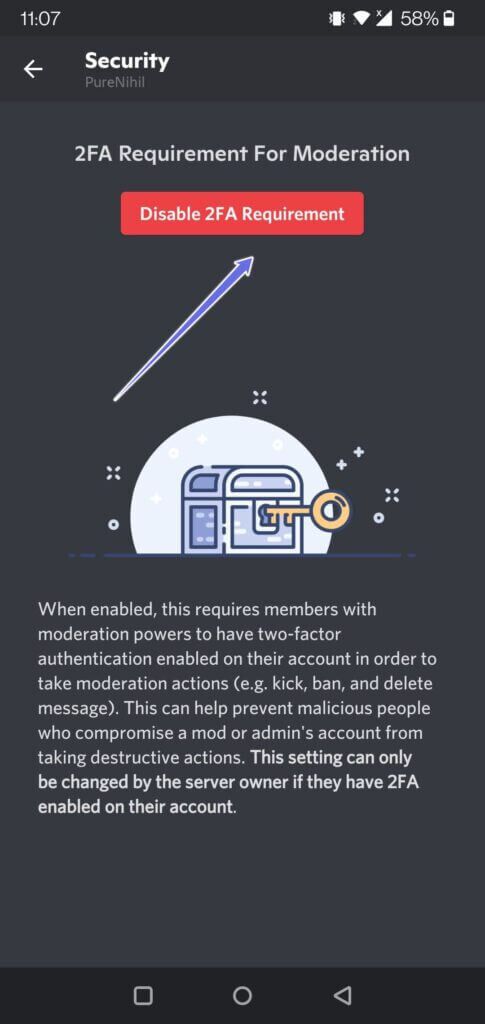如何在 Discord 上啟用和禁用雙重身份驗證 (2FA)
不和 是一個與朋友和志同道合的人一起出去玩的好平台。 當你可以的時候 使用不和諧 على 移動的 و桌面和網絡 ,變得重要 保護您的帳戶 ,特別是當 共享您的計算機 跟你的 其他。 在特殊情況下,您需要啟用或禁用 Discord 的雙因素身份驗證。
如果你還沒有 有機會做 到目前為止,我們將向您展示如何 啟用兩因素身份驗證 以......為代價 不和 適用於移動設備和桌面設備。 此外,我們還將解釋如何關閉它。
什麼是二因素身份驗證
在網絡犯罪和黑客時代,雙因素身份驗證(2FA為您的帳戶提供額外一層保護。 依靠 方法 它要求用戶提供密碼作為第一因素和不同的第二因素——通常是安全令牌或生物識別因素,例如指紋或面部掃描。
我一直用 兩步驗證 控制對敏感系統和數據的訪問。 如今,應用程序製造商越來越多地使用該系統來保護用戶的憑據免遭洩露到壞人手中。
如何在 Discord 上啟用兩因素身份驗證
Discord 的雙因素身份驗證系統可以使用第三方應用程序,例如 谷歌的Authenticator و Authy 每次登錄時將臨時代碼發送到您的智能手機。 此代碼確認您的身份,除非您在計算機上輸入以下如何在您的 Discord 帳戶上啟用 2FA,否則您將無法訪問您的帳戶。
計算機(Windows 和 Mac)
相片1: 打開計算機上的 Discord 應用程序。
相片2: 單擊應用程序左下角的齒輪圖標。
意見3: 定位“算術從左上角。
相片4: 在節 “密碼和身份驗證” , 單擊 . 按鈕 “啟用雙重身份驗證”。
相片5: 會問你 不和 輸入密碼。
意見6: Discord 會要求您下載 Google Authenticator 或 Authy 應用程序 在你的手機上。
相片7: 接下來,打開應用程序並掃描應用程序中的二維碼。 或者,您可以手動輸入 2FA 密鑰。
相片8: 該應用程序將生成一個代碼,您需要使用該代碼在計算機上登錄 Discord。 粘貼代碼後,按“充滿活力“。
意見9: 之後,您可以選擇啟用短信驗證或下載備份代碼(以降低丟失帳戶的風險)。
我們建議打開第一個選項,因為它會將您的手機添加為備份 2FA 方法,以防您因某種原因無法訪問身份驗證器應用程序。
Discord 還創建了一系列備份應用程序,這些應用程序在下面的“密碼和身份驗證”部分中可見。 如果您的身份驗證應用程序丟失,則會使用它們。 每個代碼只能使用一次。 您可以使用上述步驟 8 中所述的第二個選項下載它們以妥善保管。
手機(Android 和 iPhone)
在 Android 和 iPhone 的 Discord 應用程序上,2FA 轉換過程非常相似。 請記住,在開始該過程之前,您需要在手機上下載上面討論的兩個身份驗證應用程序之一,以便順利進行。
相片1: 打開 不和 على Android 設備和 iPhone。
相片2: 單擊屏幕右下角的個人資料圖片以顯示您的個人資料 “用戶設置”。
意見3: 定位“算術從出現的選項列表中。
相片4: 點擊按鈕“啟用雙重身份驗證。
相片5: 寫 كلمةالمرور 你自己。
意見6: 打開 身份驗證應用 然後按下一步。
相片7: 輸入顯示的 2FA 代碼。 您可以通過單擊剪貼板圖標來複製它。
相片8: 返回 Google 身份驗證器應用程序並選擇 輸入設置密鑰。
意見9: 在一個領域內 الحساب , 寫 不和諧和飼料 在代碼中。
就這樣,您的 Discord 2FA 將被激活。 與在桌面上一樣,如果需要,您現在可以通過按相關按鈕來單擊“啟用短信驗證”。
在部分“算術您還可以點擊 顯示備份代碼 顯示用於訪問您的帳戶的附加代碼。
如何從您的 Discord 帳戶中刪除兩步驗證
如果您覺得是時候從您的 Discord 帳戶中刪除雙因素身份驗證了,請知道您可以輕鬆做到這一點。 以下是如何從桌面上的 Discord 帳戶中刪除它。
計算機(Windows 和 Mac)
相片1: 返回本節算術,並參考計算機上一節的步驟。
相片2: 再次,在該部分密碼和身份驗證單擊刪除 2FA 按鈕。
意見3: 您將需要訪問 再次申請認證 並輸入您在 Discord 上的應用程序中看到的代碼。 單擊刪除 2FA 按鈕。
就是這樣,您的帳戶不再享受 受 2FA 保護。
手機(Android 和 iPhone)
相片1: 打開 不和 在手機上打開頁面“算術對移動應用程序使用上述步驟。
相片2: 向下滾動,直到找到一個選項 “刪除 2FA” 並按下它。
意見3: 如上所述,將生成的代碼輸入到身份驗證器應用程序中以繼續。 然後按確認。
這將禁用雙因素身份驗證。
在您的服務器上啟用或禁用雙因素身份驗證
除了保護您的帳戶之外,您還可以為您的 Discord 服務器啟用 2FA。 這裡的問題是您需要成為服務器的所有者或管理員。
啟用此功能後,Discord 將能夠防止未為其帳戶啟用雙因素身份驗證的用戶執行潛在危險的管理操作。 這對於具有管理權限的用戶來說是必要的。
此外,您還需要為您的帳戶啟用 2FA,以便為您的服務器執行相同的操作。 以下是如何在桌面上為 Discord 服務器啟用和禁用 2FA。
電腦(Android 和 iPhone)
相片1: 打開一個應用程序 不和 在你的電腦。
相片2: 單擊左欄中的服務器圖標,然後單擊服務器名稱旁邊的向下箭頭。
意見3: 定位 “服務器設置”。
相片4: 在右欄中,單擊監督”。 單擊按鈕 啟用 2FA 要求在右側窗格中。
相片5: 檢查您的身份驗證應用程序中的代碼,然後將其輸入到彈出窗口中。 單擊“啟用 2FA 要求”按鈕。
按照上述過程直到步驟 4,然後單擊“禁用 2FA刪除該選項。
輸入身份驗證應用程序中的代碼,然後點擊“禁用”。
手機(Android 和 iPhone)
相片1: 打開 不和諧應用 在您的 Android 設備或 iPhone 上。
相片2: 單擊左側欄中的相關圖標轉到您的服務器。 然後點擊右側的三個垂直點。
意見3: 定位 設置.
相片4: 定位 安全.
相片5: 點擊 “啟用 2FA 要求”。 輸入您正在使用的身份驗證應用程序中的代碼。
要禁用 2FA 要求,請按照上述流程執行步驟 4,然後點擊“禁用 2FA”按鈕。
第8步:輸入身份驗證器應用程序中的代碼,然後點擊“禁用”。
讓 Discord 成為一個安全的地方
通過雙因素身份驗證,可以輕鬆確保您在 Discord 中的私人信息安全。 雖然您可以使用密碼管理器生成更強的密碼,但您可以通過額外的兩因素身份驗證層來加強 Discord 帳戶的安全性。 這將防止任何未經授權的訪問您的帳戶。